现如今,视觉冲击比语言冲击更直接、更方便、更容易让对方理解自己的观点。
身为一名活动策划人每天工作场景发生在PPT中,加班熬夜赶方案依然还是发生在PPT,(说PPT是活动策划人的衣食父母,也不为过。)如果还只是停留拖、拽、拉、拼阶段。很难通过一份方案向雇主传递自己想要表达的观点和创意。
所以,越熟悉PPT,越会用好PPT,无论是对方案还是后续的提案都会有很大的帮助,也会让雇主看到你的PPT制作设计专业的一面,这也是能直接促进项目的合作重要一步。
曾经某位PPT培训达人说过一句话“PPT中有80%的功能按钮是无用的,只要用好20%的功能,你就可以变成PPT大神”。说得好像很有道理似的。
今天想给大家分享4个PPT当中的冷功能,如果刚好你会就多运用运用,如果你不会那就继续往下看。
关于“什么是布尔运算”,度娘给出的答案是这样子的“布尔运算是数字符号化的逻辑推演法,包括联合、相交、相减、拆除。在图形处理操作中引用了这种逻辑运算方法以使简单的基本图形组合产生新的形体,并由二维布尔运算发展到三维图形的布尔运算”。
布尔运算用到PPT当中,布尔运算是这样子的,对照上面的理论解释部分再对照下面这张图你就大致明白了。

具体操作步法
1、需要在幻灯片当中插入一个形状才能看到此功能“合并形状”,但看到的灰色,也就是说无法使用此功能,那怎么样才能使用此功能呢?需要再插入一张形状或图、文本框后。然后选中两张图形之后就能看到此功能了。
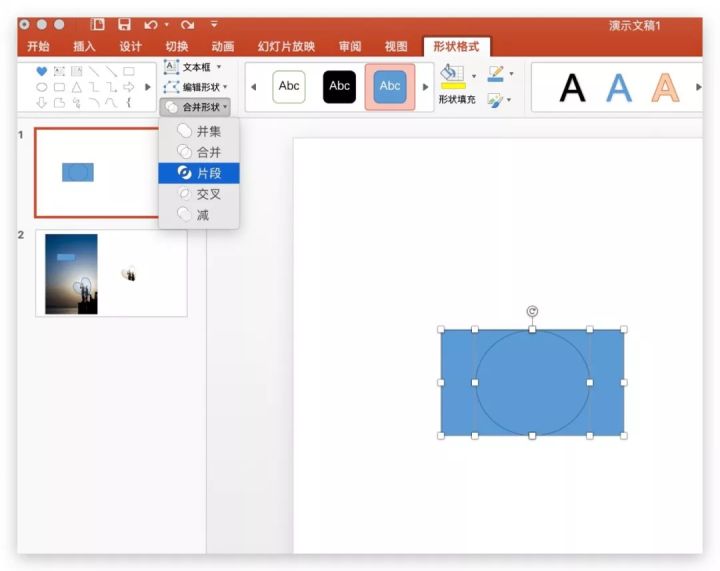
▼这是两张形状合并前后的对比
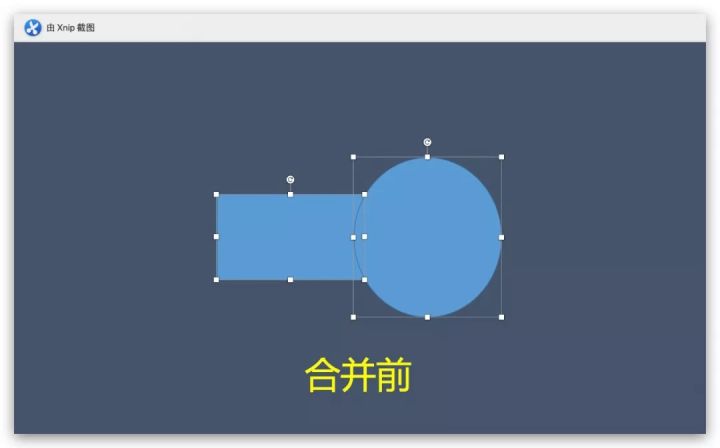
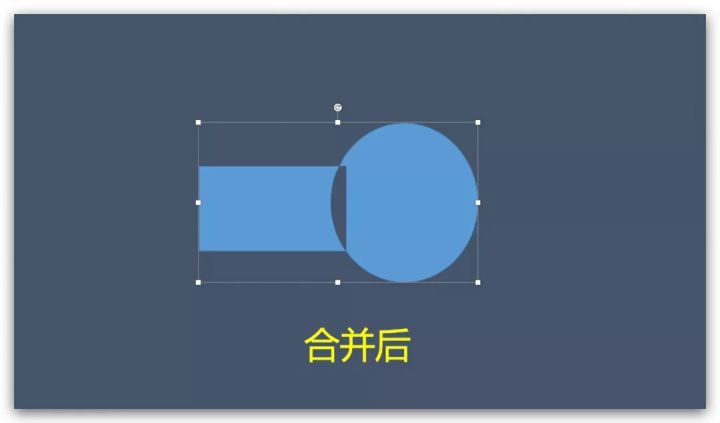
▼这是两张形状合并片段前后的对比

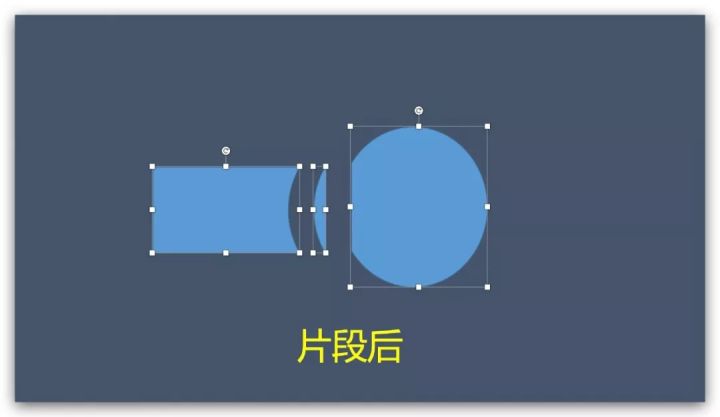
其他组合我就不一一再举栗说明了,各位可以试一试就知道用途作用了。需要注意的是形状和形状之间的“合并组合”。一定要两个形状有交汇点接触面才行。
接下来我就拿一张图和一张形状来说明下,当图片和形状交叉后的对比。

形状也可以和文本框内的文字进行合并。但是无法和线条进行合并。
通过布尔运算可以替代简单的ps和绘图等功能,可以满足自己想要的图形样式和创意字,甚至可以达到意想不到的PPT视觉效果。总之,多使用布尔运算你就发现新大陆,为方案注入新的辅助面。
知识点:一般来说,第一个选中的图形或文本框是要被合并的对象,而后者选中的是基于前者进行布尔运算的。所以,选中顺序不要乱。
这个功能对活动策划人来说,非常适用,因为一般做一份方案动辄数十页甚至一两百页也是常用的事情。就算在幻灯片有很强的逻辑目录页作为参照,但是想一下子找到需要修改查阅的幻灯片页面,有点麻烦,这个功能另外一个好处在于,可以帮助活动策划人制作方案时进行思维辅助梳理,对每张幻灯片可以进行有效分组、分类、分区。当然也可以快速移动某个幻灯片改变页数位置。比复制粘贴要直观很多。
具体操作如下:
可以右击某一张幻灯片找到“新增节”按钮或直接点击PPT主页面右下角的幻灯片缩略图按钮,然后对需要进行分节的幻灯片进行命名或重命名。
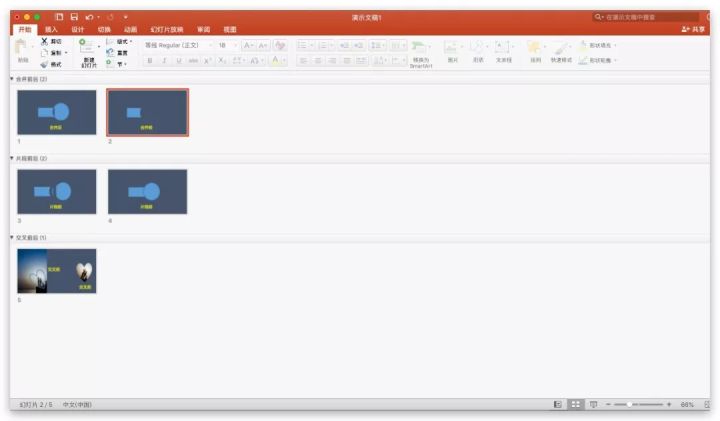
简单点来理解,幻灯片分节和QQ分组、微信通讯录标签设置是一样的功能。只是名称不一样罢了。
这里的编辑顶点也是基于形状来使用的,顾名思义,针对形状进行随意拉伸,达到自己想要的几何形状。这个功能也是非常的适用,尤其是PPT当中的封面、目录页、过渡页、尾页使用编辑顶点功能是非常好用的。
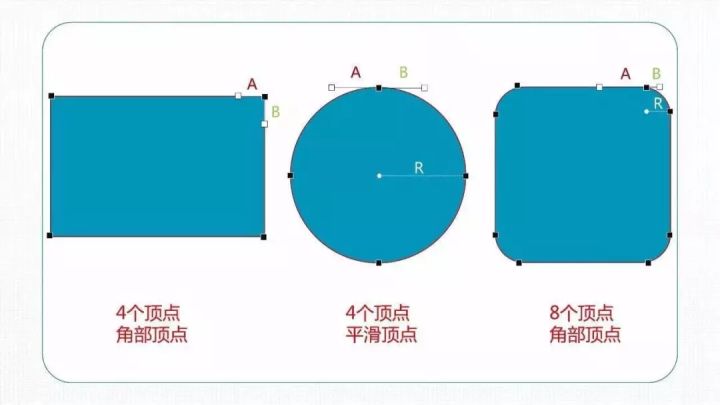
首先插入一个形状,再右击“编辑顶点”,可以看到编辑顶点功能,顶点是形状周边的黑色小点,分为平滑顶点、直线顶点、角部顶点三种,根据想要的形状进行随意拉伸,这个功能需要多加了解才行,结合布尔运算可以做出不一样的视觉图。
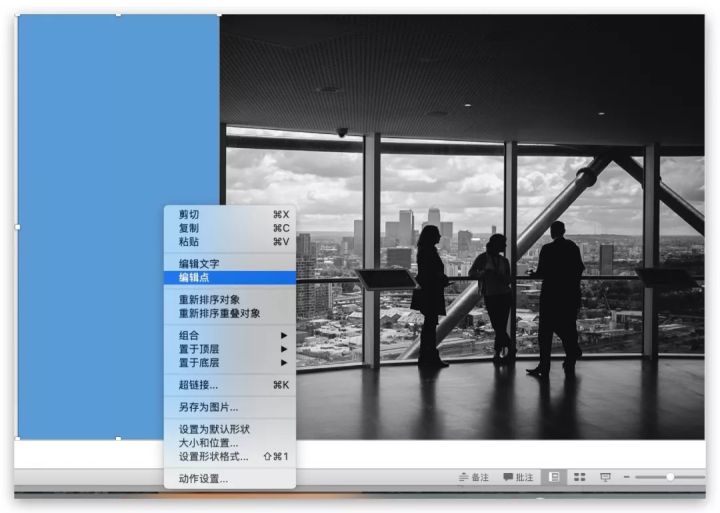
我们有时候在想,为什么做接活之前,需要做一份PPT方案给到雇主,其直接目的就是想通过PPT把自己的逻辑和内容进行系统化梳理,再生动化传达给甲方。专业有了,设计美学也有了。这样的PPT不被甲方看中,估计真的就凉了。
 返回顶部
返回顶部